Folien in PowerPoint per Knopfdruck ausblenden: Warum solltest du so etwas überhaupt benötigen? Stell dir vor, du hältst eine wichtige PowerPoint-Präsentation und es gibt Momente, in denen du die ungeteilte Aufmerksamkeit deines Publikums brauchst, sei es für eine entscheidende Aussage, eine Frage oder einfach, um eine Denkpause einzulegen. In solchen Augenblicken sind die Tastenkürzel W für einen weißen Bildschirm und B für einen schwarzen Bildschirm wahre Lebensretter.
Diese Funktionen ermöglichen es dir, kurzzeitig die Inhalte von der Leinwand verschwinden zu lassen, sodass alle Augen auf dich gerichtet sind. Es ist ein einfacher, aber effektiver Weg, um die Kontrolle über den Rhythmus und die Interaktivität deiner Präsentation zu behalten, den Fokus zu schärfen und sicherzustellen, dass dein Publikum genau dann bei dir ist, wenn es darauf ankommt. Die Folie ist dann nur ausgeblendet, in weiterer Klick auf dem gleichen Buchstaben blendet sie sofort wieder ein.
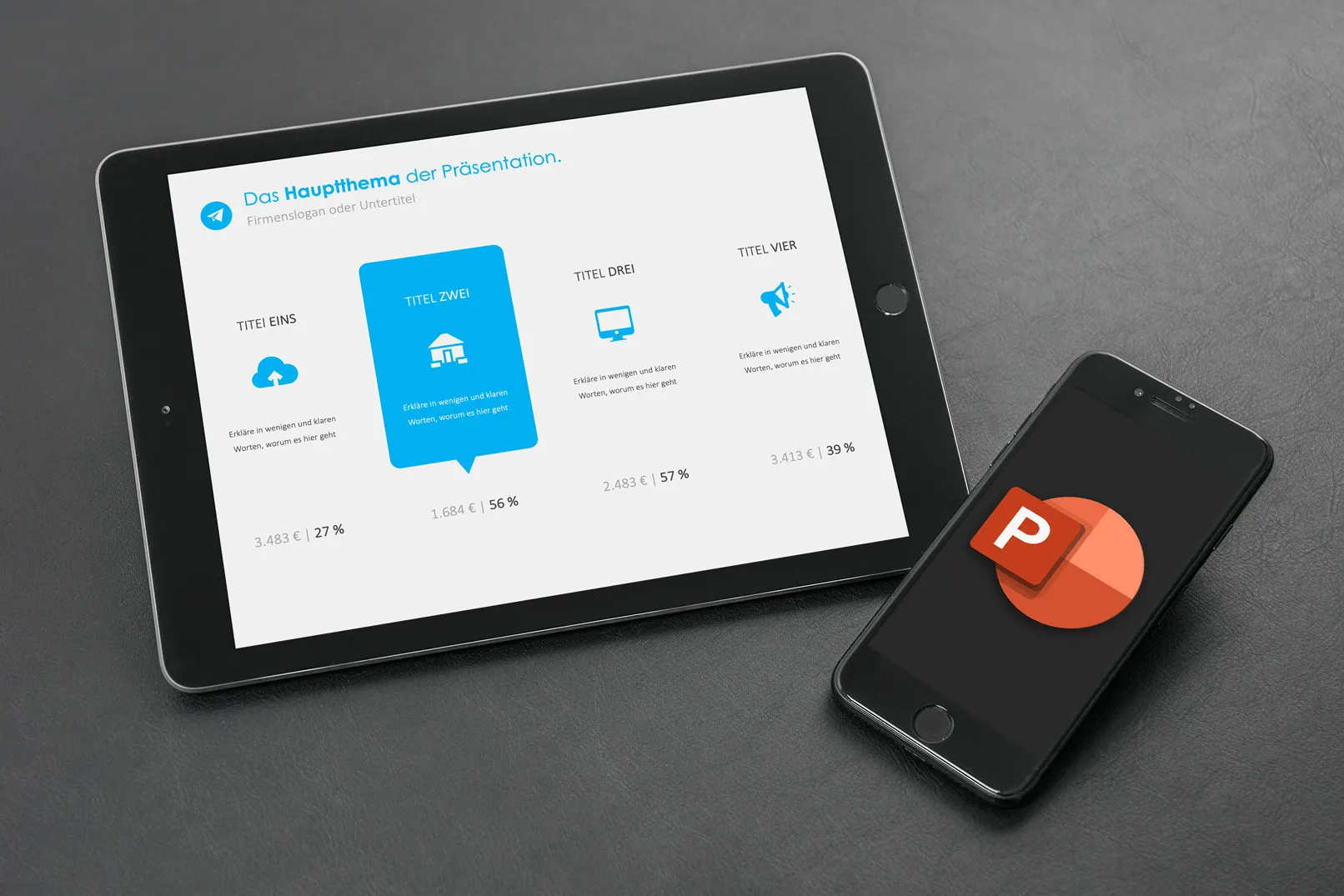
Schwarzer Bildschirm: Um eine leere, schwarze Folie einzublenden, betätigen die Taste „B“ (für Black). Um diesen schwarzen Bildschirm wieder auszublenden und zur Präsentation zurückzukehren, drücke erneut auf „B“. Du kannst ebenfalls die Punkt-Taste nutzen, um zum schwarzen Bildschirm zu wechseln. Ein weiterer Druck auf die Punkt-Taste bringt dich zurück zu Ihrer Präsentation.
Weißer Bildschirm: Zeig eine leere, weiße Folie an, indem du während deiner Präsentation die Taste „W“ (für White) drückst. So schaltest du auf einen leeren Bildschirm um. Wenn du „W“ nochmal drückst, erscheint deine letzte Folie wieder. Du kannst auch die Komma-Taste nutzen, um zur weißen Folie zu wechseln. Ein weiterer Druck auf die Komma-Taste bringt dich wieder zurück zu deinem Inhalt.
Das reicht dir nicht? Zum Glück bietet PowerPoint noch mehr Möglichkeiten, Folien per Tastendruck schnell und einfach auszublenden:
Folien ausblenden in PowerPoint über Tastenkombinationen:
- W: Blendet eine weiße Folie ein. Erneutes Drücken der Taste blendet die vorherige Folie wieder ein.
- B: Blendet eine schwarze Folie ein. Erneutes Drücken der Taste blendet die vorherige Folie wieder ein.
- Strg + L: Blendet den Laserpointer ein.
Folien ausblenden in PowerPoint über das Kontextmenü
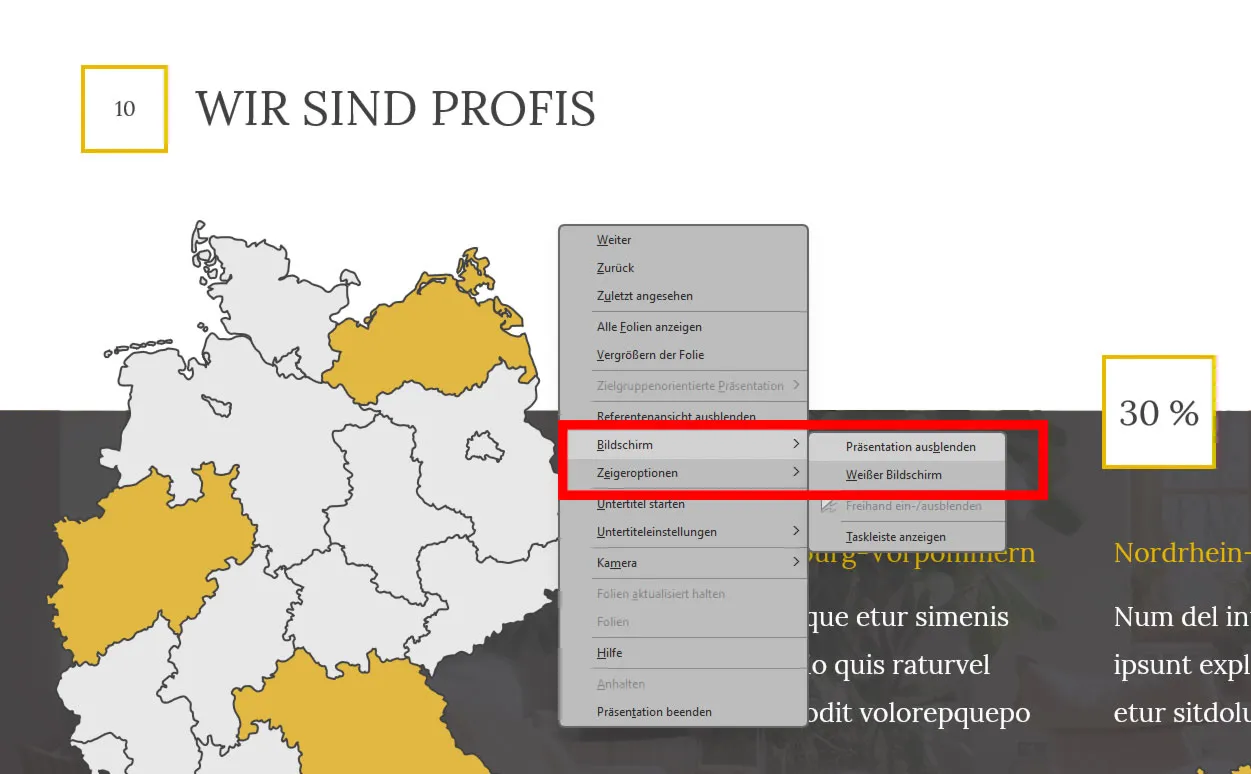
- Klicke mit der rechten Maustaste auf die Folie, die du ausblenden möchtest.
- Wähle im Kontextmenü "Bildschirm" -> "Ausblenden".
- Um die Folie wieder einzublenden, klicke erneut mit der rechten Maustaste auf die Folie und wählen "Bildschirm" -> "Einblenden".
- Auch lassen sich hier schnell die Zeigeroptionen wie Laserpointer, Textmarker und Stift einblenden.
Zusätzliche Tipps für das Ausblenden von Folien
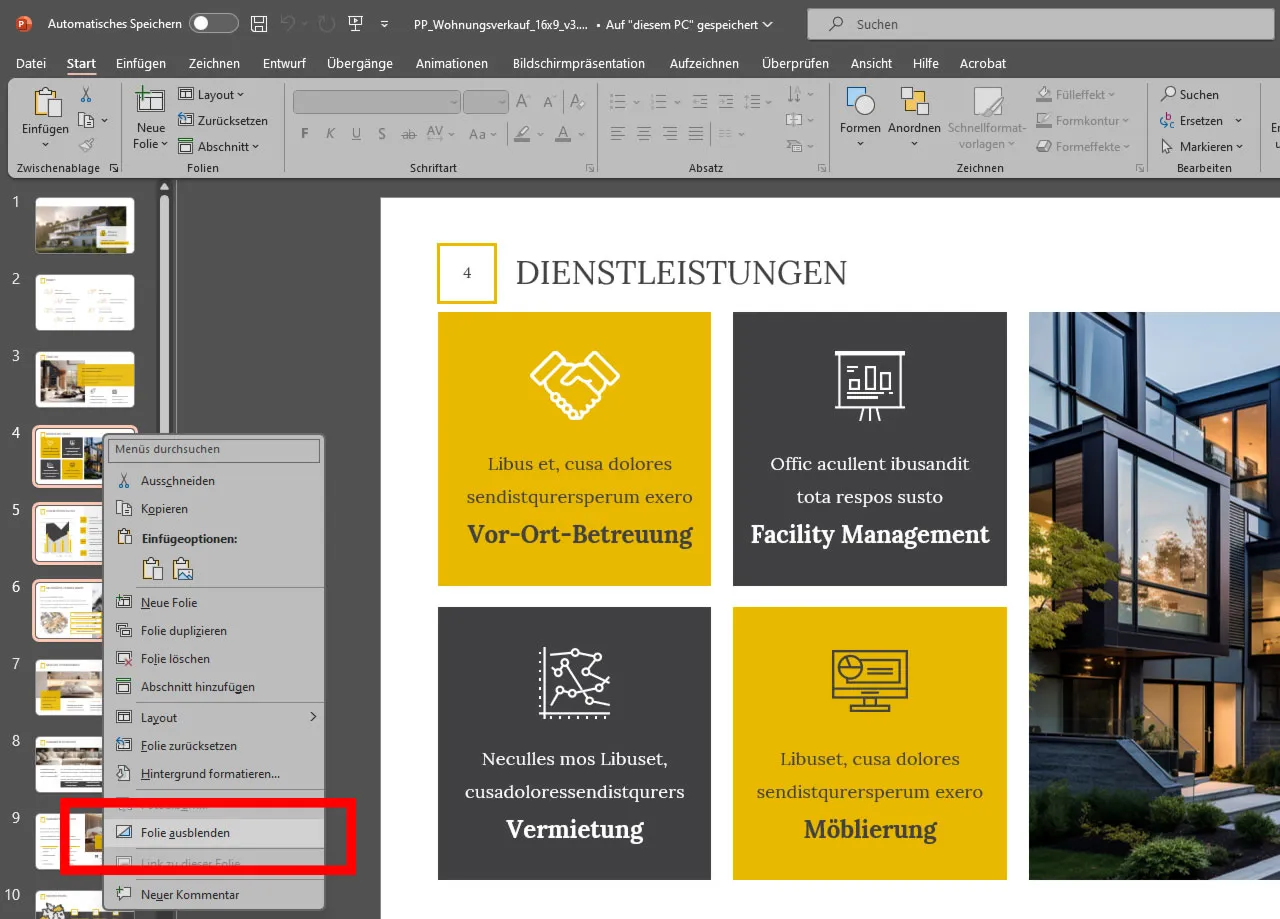
- Du kannst Folien auch während der Präsentation ausblenden, indem du sie in der Folienübersicht mit der rechten Maustaste anklickst und "Ausblenden" wählst.
- Markiere mehrere Folien, um sie gleichzeitig auszublenden (gedrückte Strg-Taste oder Shift für mehrere hintereinander).
Fazit:
Das Ausblenden von Folien während einer Präsentation ist mit PowerPoint einfach und komfortabel möglich. Nutze die verschiedenen Tastendruckkombinationen und Kontextmenüs, um deine Präsentation dynamischer zu gestalten und die Aufmerksamkeit des Publikums gezielt zu lenken.
PowerPoint-Folien per Tastendruck während der Präsentation ausblenden
Von Stefan Petri
